Cómo reparar el código de error de actualización de Windows 10 0x80073712 (09.23.25)
Microsoft lanza actualizaciones con regularidad, y eso es por una razón. Los ingenieros de Microsoft corrigen errores antiguos y nuevos, introducen nuevas actualizaciones y reparan las lagunas de seguridad a través de estas actualizaciones. Es por esa razón que los usuarios de Windows deben instalar todas las actualizaciones de Windows disponibles.
Desafortunadamente, las actualizaciones de Windows 10 generalmente causan problemas graves. Por ejemplo, el servicio Windows Update no puede encontrar actualizaciones pendientes a pesar de que Microsoft ha anunciado que ya se ha implementado una. Como resultado, la instalación de la actualización se congela o se revierte de inmediato.
Bueno, ese es solo un tipo de error de Windows Update. Hay muchos otros errores de actualización de Windows que puede encontrar; uno es el error de actualización de Windows 0x80073712. ¿Qué es, qué hace que salga a la superficie y cómo se soluciona? Responderemos estas preguntas a continuación.
¿Qué es el error de actualización de Windows 0x80073712? 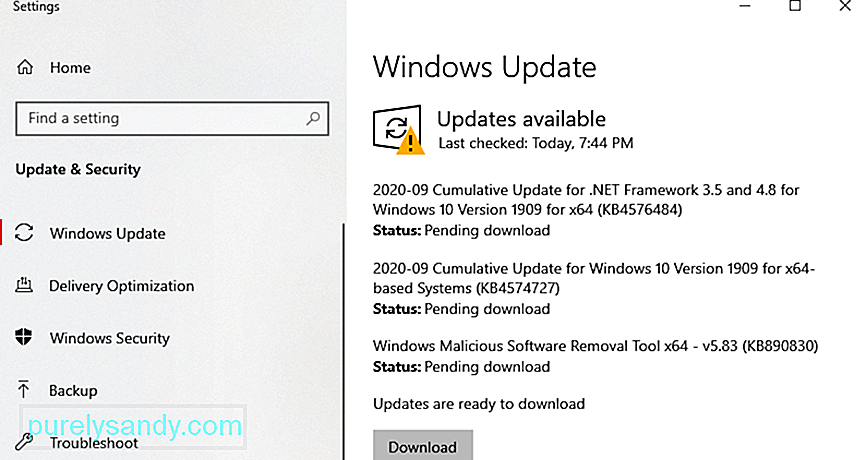 El error 0x80073712 es un error asociado con las actualizaciones de Windows. Viene acompañado por el código de verificación ERROR_SXS_COMPONENT_STORE_CORRUPT y puede venir con cualquiera de los siguientes mensajes de error:
El error 0x80073712 es un error asociado con las actualizaciones de Windows. Viene acompañado por el código de verificación ERROR_SXS_COMPONENT_STORE_CORRUPT y puede venir con cualquiera de los siguientes mensajes de error:
Consejo profesional: escanee su PC en busca de problemas de rendimiento, archivos basura, aplicaciones dañinas y amenazas de seguridad
que puede causar problemas en el sistema o un rendimiento lento.
Oferta especial. Acerca de Outbyte, instrucciones de desinstalación, EULA, Política de privacidad.
- Faltan algunos archivos de actualización o tienen problemas. Intentaremos descargar la actualización más tarde.
- Algunas actualizaciones no se instalaron. Errores encontrados: código 80073712 Windows Update encontró un error desconocido.
- Código 80073712: Windows Update encontró un problema.
Pero, ¿qué causa que se muestre el error de actualización de Windows 0x80073712? Este error aparece comúnmente porque falta un archivo de instalación o actualización de Windows o está dañado. Sin embargo, también puede ser el caso de algunos problemas del sistema, como archivos del sistema dañados o claves de registro dañadas. Otros usuarios han informado que las entidades de malware han interferido con procesos importantes del sistema. Debido a esto, Windows se ve obligado a instalar una actualización o hacer lo contrario, que es detener la instalación.
Según algunos usuarios, puede encontrar el mensaje de error al intentar actualizar Windows. Otros lo encontraron en un momento aleatorio. Independientemente de la causa y cuándo apareció, la buena noticia es que se puede resolver.
Qué hacer con el error de actualización de Windows 0x80073712Desafortunadamente, Microsoft no ha proporcionado soluciones oficiales sobre cómo resolver el error de actualización de Windows 0x80073712. Sin embargo, Microsoft ya está al tanto del problema y está trabajando para resolverlo. Hasta que se publique una nueva actualización o parche, puede probar las siguientes soluciones de solución de problemas. Estas soluciones han funcionado para algunos usuarios de Windows, por lo que es posible que desee probarlas también.
Solución # 1: Ejecute la herramienta DISMDISM es una utilidad incorporada que está diseñada para permitir a los usuarios acceder a núcleo del propio sistema operativo. Se usa cuando una computadora enfrenta problemas asociados con el rendimiento y el inicio.
Para usarlo para corregir el código de error de Windows Update 0x80073712, haga lo siguiente: 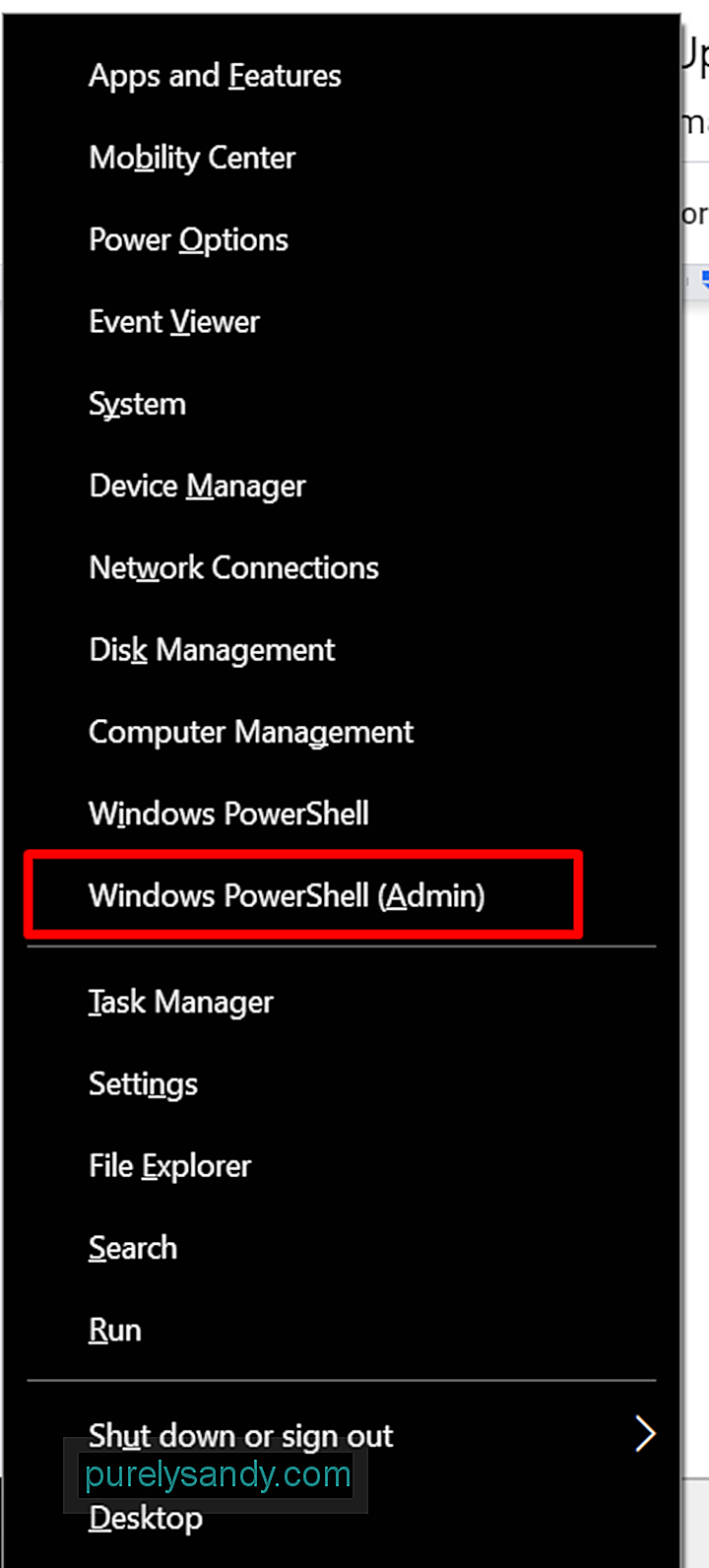
- DISM / Online / Cleanup-Image / CheckHealth
- DISM / Online / Cleanup-Image / ScanHealth
- DISM / Online / Cleanup-Image / RestoreHealth
Si ve el error 0x80073712 de Windows Update mientras descarga o instala una actualización de Windows, entonces el solucionador de problemas de Windows Update podría ayudar a resolver el problema. problema.
A continuación, le indicamos cómo utilizarlo:
El Comprobador de archivos de sistema o SFC es otra utilidad de Windows incorporada que permite a los usuarios encontrar y restaurar archivos de sistema de Windows dañados. Debido a que el error 0x80073712 puede ser provocado por archivos de sistema corruptos o dañados, puede usar la utilidad SFC para solucionarlo.
A continuación se muestra una guía detallada sobre qué hacer:
El servicio Windows Update es responsable de descargar e instalar cualquier software o programa creado por Microsoft en su PC. Esto significa que es un componente crítico que se necesita para mantener su dispositivo actualizado con los últimos parches de seguridad.
Para solucionar problemas relacionados con Windows Update, es posible que deba actualizar este servicio en ocasiones. A continuación, le indicamos cómo hacerlo: 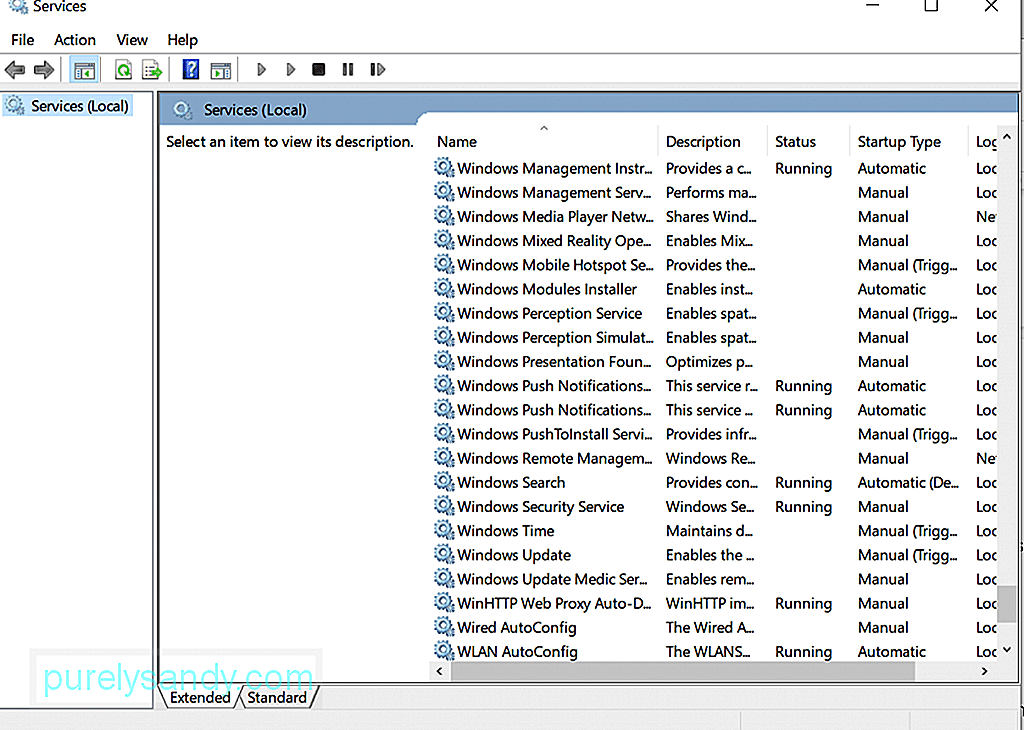
Otra forma de resolver errores asociados con la utilidad de actualización de Windows es cambiar el nombre de la carpeta Catroot2. Esta solución funcionó para algunos usuarios de Windows 10, por lo que también vale la pena probarla.
A continuación, le indicamos cómo:
- net stop wuauserv
- net stop cryptSvc
- net stop bits
- net stop msiserver
- ren C: \\ Windows \\ SoftwareDistribution SoftwareDistribution antiguo
- ren C: \\ Windows \\ System32 \\ catroot2 Catroot2.old
- net start wuauserv
- net start cryptSvc
- net start bits
- net start msiserver
Si aún no puede instalar la Actualización de Windows, entonces puede intentar hacerlo mediante utilizando la herramienta de creación de Windows Media.
La Herramienta de creación de medios es una utilidad que ayuda a descargar un archivo de instalación de Windows en una unidad extraíble, que puede usar para reinstalar Windows 10. Se considera una opción de copia de seguridad vital ya que puede usarla para tener una , copia impresa de su sistema operativo y otras configuraciones importantes.
Para obtener una guía detallada sobre cómo utilizar la herramienta de creación de Windows Media, siga estos pasos:
Si aún recibe el código de error 0x80073712 en su dispositivo, considere verificar su registro.
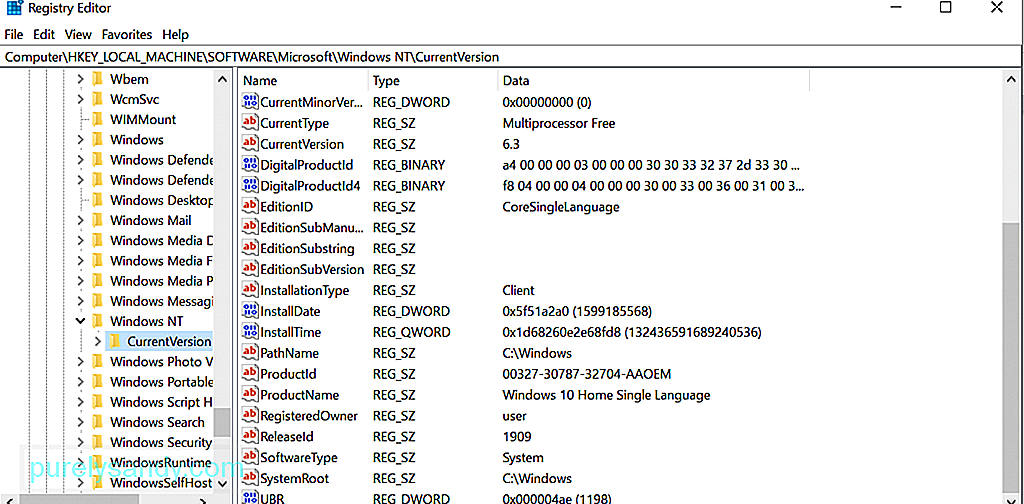 En caso de que no lo sepa, el registro de Windows es una base de datos de configuraciones, información y opciones y otros valores relevantes de software y hardware. Cuando se instala un nuevo programa, se genera una nueva subclave en el registro. Esta subclave contiene la configuración de ese programa en particular, incluida la versión, la ubicación y su ejecutable principal.
En caso de que no lo sepa, el registro de Windows es una base de datos de configuraciones, información y opciones y otros valores relevantes de software y hardware. Cuando se instala un nuevo programa, se genera una nueva subclave en el registro. Esta subclave contiene la configuración de ese programa en particular, incluida la versión, la ubicación y su ejecutable principal.
Si encuentra el error 0x80073712 en su dispositivo Windows 10, es probable que algunas entradas de registro sean dañado o corrupto; de ahí la necesidad de modificarlos o corregirlos. Por otra parte, no recomendamos corregir manualmente las entradas de registro dañadas. Una coma fuera de lugar o una letra ausente ya pueden causar daños irreversibles a su sistema.
Para este asunto, debe utilizar una herramienta de limpieza de registro confiable. Con un limpiador de registro de terceros, puede hacer que su registro vuelva a su forma óptima en poco tiempo sin tener que preocuparse por dañar su sistema.
Solución # 8: Escanee su dispositivo en busca de malware Aceptemos it, las entidades de malware y los virus son conocidos por causar errores de Windows Update. Dicho esto, le sugerimos que utilice un programa de software antivirus de terceros o Windows Defender para realizar un análisis completo del sistema. 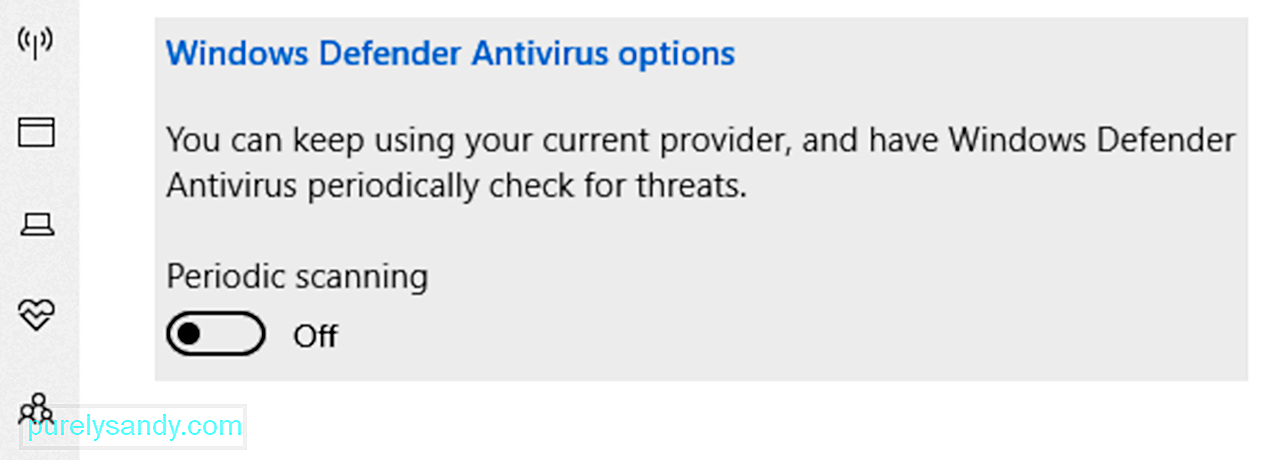
Para usar Windows Defender en Windows 10 para buscar virus, siga estos pasos:
Es cierto que Windows Defender puede eliminar entidades de malware de su dispositivo y mantener su sistema seguro en tiempo real. Sin embargo, si desea una capa adicional de protección, considere usar un programa de software antivirus de terceros.
Actualmente existen muchos programas antivirus, pero le sugerimos que utilice un software anti-malware potente. Esta herramienta confiable puede deshacerse de manera efectiva de todo tipo de entidades maliciosas y mantener a raya cualquier software no deseado.
Solución # 9: Elimine el archivo Pending.XmlA menudo, un archivo pendiente.xml atascado podría ser el culpable del código de error de Windows Update 0x80073712. Por lo tanto, es posible que desee eliminarlo.
A continuación, le mostramos cómo eliminar el archivo .xml pendiente en su dispositivo Windows 10:
También puede usar el Administrador de dispositivos para solucionar problemas y resolver errores asociados con la utilidad de actualización de Windows. Siga las instrucciones a continuación para obtener una guía detallada sobre qué hacer:
Aunque esta solución es bastante simple, muchos usuarios de Windows 10 la ignoran pensando que no hace nada. Sin embargo, hay casos en los que un dispositivo de almacenamiento externo se convierte en el culpable del error de Windows Update. Es posible que el dispositivo enchufado esté alterando sus funcionalidades básicas; de ahí el error.
Si hay periféricos externos conectados a su dispositivo en el momento de instalar Windows Update, intente eliminarlos. Si funciona, entonces ha encontrado al culpable. De lo contrario, continúe con otras soluciones.
Solución n. ° 12: Restaure, reinicie o actualice su PCEsta solución debería ser su último recurso si las soluciones anteriores no funcionan. Esto se debe a que conservará sus archivos personales pero eliminará cualquier software o aplicación instalada. También reinstalará Windows. Por lo tanto, antes de reiniciar o actualizar su PC, asegúrese de haber guardado una copia de seguridad de sus archivos importantes.
Actualizar Windows 10
Restablezca Windows 10
Restaurar Windows 10 a un punto anterior
También vale la pena mencionar que, a veces, Microsoft lanza actualizaciones que son problemáticas y con errores. Y para eso, es posible que simplemente desee omitirlo. Sí, entendemos lo tediosos que son los procesos por los que ha pasado, pero sucede. Entonces, continúe y espere una versión más estable.
ResumenSi aún recibe el código de error de Windows Update 0x80073712, no dude en probar las soluciones anteriores. Uno de ellos debería solucionar el problema. No tienes que probarlos todos. Simplemente revise las soluciones y seleccione una que crea que funciona para su caso.
Finalmente, si tiene algo que agregar a este artículo, ¡no dude en mantenerse en contacto a través del cuadro de comentarios!
Video de Youtube: Cómo reparar el código de error de actualización de Windows 10 0x80073712
09, 2025

